- 系统
- 教程
- 软件
- 安卓
时间:2020-11-03 来源:u小马 访问:次
微软在企业版上提供的「Windows To Go」(WTG) 是一项非常神奇实用的功能,它能让你把 Windows 系统完整安装到U盘或移动硬盘上,并且能随处在不同的电脑上直接运行,让系统可以真正的随身携带!而且,WTG 既不是 WinPE 也不是什么精简版,而是完整的 Win 系统,跟正常安装在硬盘上没有任何区别……
Windows To Go 技术简单来说就是制作一个「能装在U盘上运行的 Windows 系统」,WTG 能为 Win 系统带来史无前例的的便携性!目前能支持制作成 WTG 的系统有 Windows 10 / 8 / 8.1 / 7 / Server 2012 / 2012 R2 等,个人推荐制作 Win10 系统的 WTG 优盘。下面小编就为大家带来windows to go 如何安装 Win10 企业版的具体内容。
windows to go 如何安装 Win10 企业版
准备硬件工具。硬件要求:接口为 USB 2.0 及以上,容量为 32 G 及以上。下载系统镜像,一般需要包含企业版的 Windows 10 镜像版本。
1、插上外置存储,并装载你所下载的 Windows 10 企业版镜像,通常情况下只需双击该镜像文件即可装载。
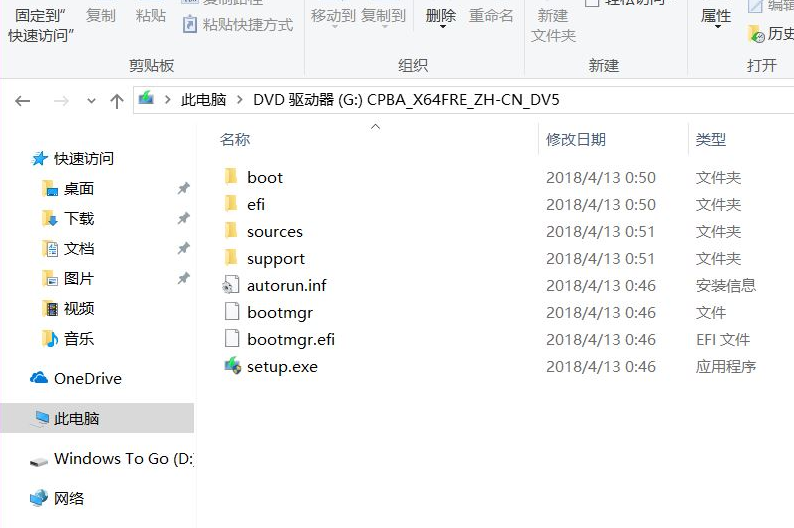
2、在任务栏中的搜索栏处输入 Windows To Go 并打开,你也可以在控制面板中找到 Windows To Go。
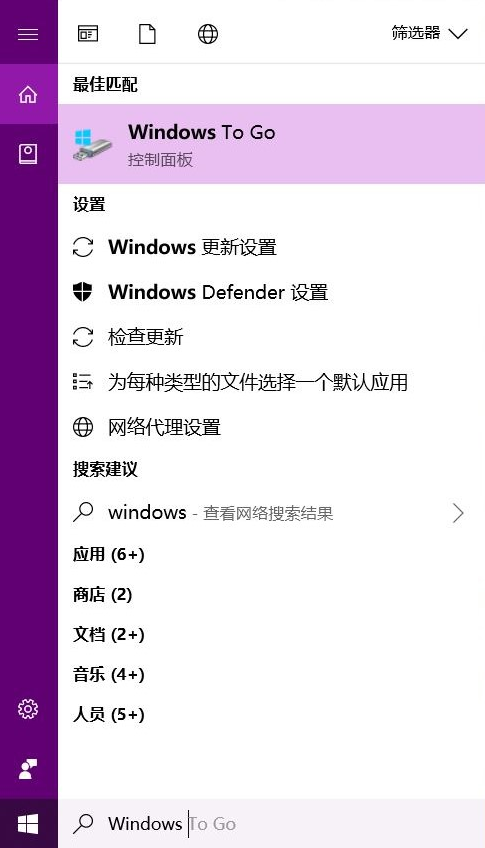
3、打开 Windows To Go 之后会出现如下画面,选择你所需要的外置存储并按下一步。
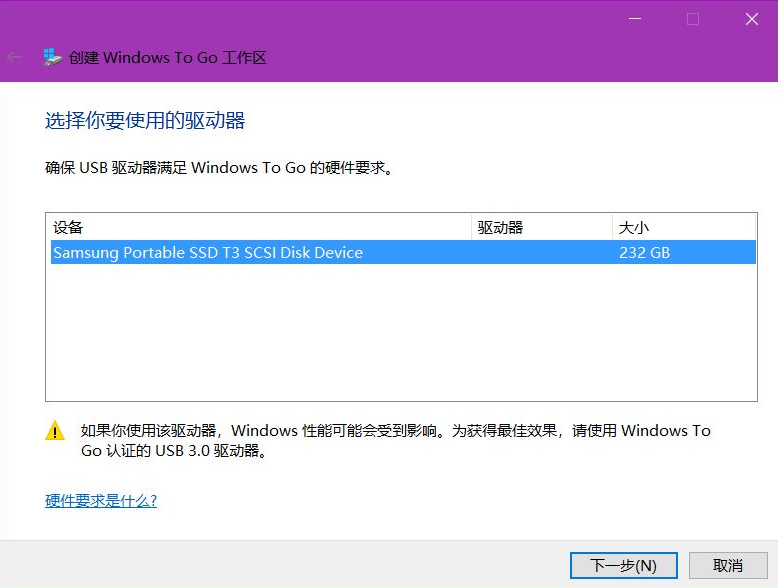
4、在单击下一步之后会来到选择 Windows 映像的界面,在这里选择企业版,选择其他版本的话会导致无法继续。如果你已经装载好镜像但是没有看到选项的话,那么点击下方的「添加搜索位置」,接着选择装载好镜像的盘符即可。
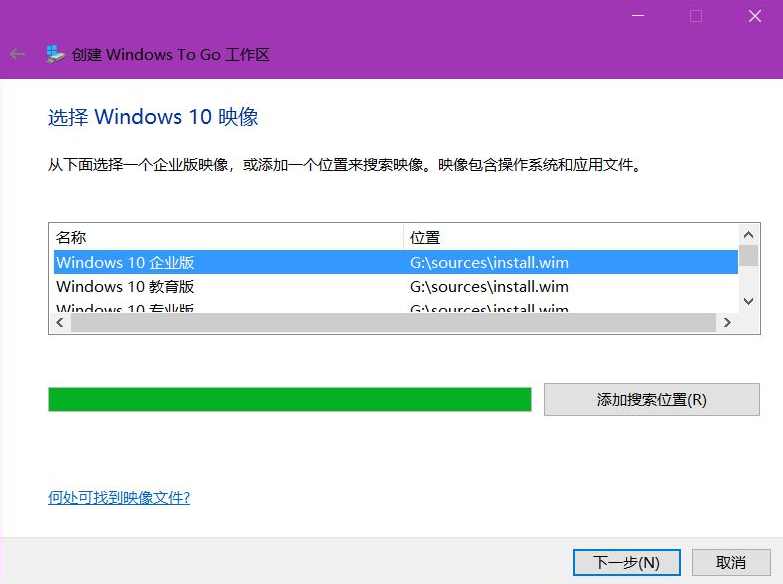
5、接下来就来到了设置 BitLocker 密码的界面,这个的话就根据个人喜好来决定设置或者是不设置了。
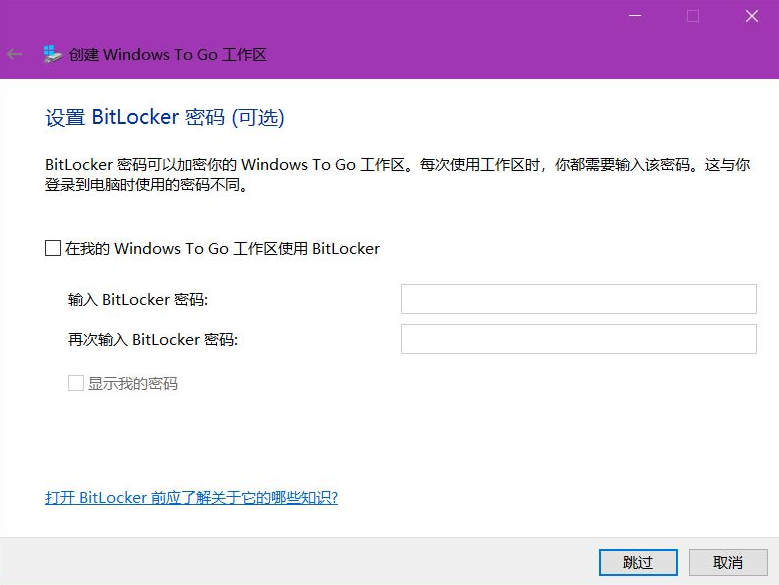
6、之后,Windows To Go 工具会再次提示你备份好你的数据,并在下一步格式化你的外置设备。确认完成后点击「创建」,接下来就等待着进度条完成吧。
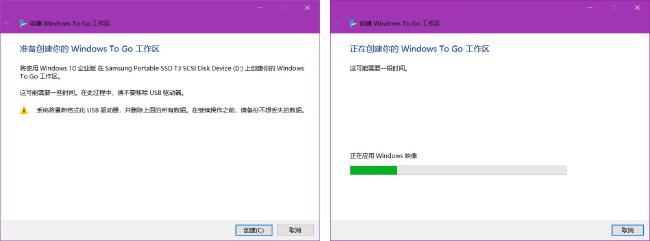
7、当进度条完成后,Windows To Go 工具会提示你是否在下次传奇电脑时从该 Windows To Go 工作区启动,这里我们选择「否」并根据需要点击下面的选项。至此,官方工具安装 Windows To Go 的步骤就结束了。
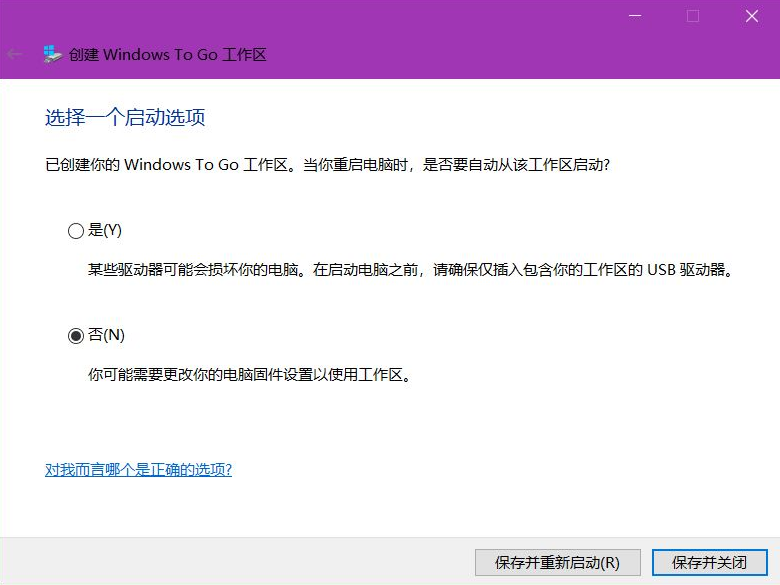
以上就是 windows to go 如何安装 Windows 10 企业版的详细步骤啦,希望可以帮助到您。更多系统教程请继续关注Win10镜像官网。





